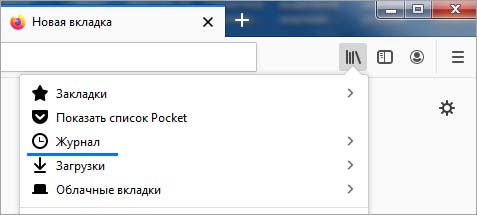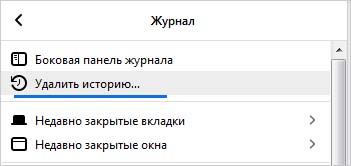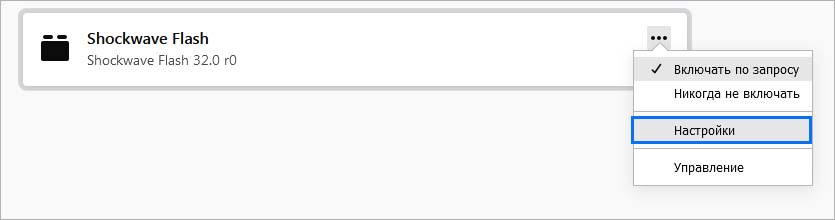После обновления Mozilla Firefox иногда можно наблюдать значительное снижение его производительности, что в конечном итоге приводит к ошибке «Веб-страница замедляет ваш браузер». С этой проблемой сталкиваются не только пользователи ОС Windows, но и других платформ. Узнаем подробнее, как ее исправить.
Очистка данных браузера
Браузер может значительно замедлить работу при повреждении кэшированных данных, файлов cookie и прочее. Попробуйте их удалить и проверьте, открываются ли страницы.
В верхнем правом углу нажмите на значок библиотеки, выберите Журнал – Удалить историю.
Сначала в выпадающем списке установите временное значение «Все».
Отметьте флажками поля журнала посещений и загрузок, файлов куки и кэш, а также активные сеансы. Нажмите на кнопку Удалить сейчас, после завершения процесса перезапустите Firefox.
Отключение защищенного режима Flash
Защищенный режим Adobe Flash предназначен для защиты от злоумышленников и вредоносных атак. Но иногда может привести к постоянным сбоям и ошибкам при открытии страниц в Firefox.
В правом верхнем углу щелкните на значок меню и выберите пункт «Дополнения».
На левой панели перейдите на вкладку «Плагины». Кликните на значок настройки плагина Shockwave Flash и снимите флажок с опции «Блокировать опасное и навязчивое Flash-содержимое».
После перезагрузки браузера проверьте, замедляется ли его работа. Если проблема остается, верните флажок обратно.
Если используете 64-разрядную версию Windows, выполните следующие шаги.
В Проводнике перейдите в папку:
C:\Windows\SysWOW64\Macromed\Flash
Если одна из папок в этом звене не видна, то отключено отображение скрытых файлов. В этом случае нужно включить их просмотр.
На вкладке Вид в меню проводника отметьте флажком поле «Скрытые элементы» в разделе «Показать/Скрыть».
Найдите файл mms.cfg, щелкните по нему правой кнопкой мыши и выберите пункт «Изменить». Имейте в виду, что для выполнения этой операции потребуются права администратора. Если файл отсутствует, щелкните правой кнопкой мыши на пустое поле в этой папке и выберите Создать — Текстовый документ.
Теперь откройте mms.cfg с помощью Блокнота и поместите указанную строку в нижнюю часть документа:
ProtectedMode=0
Примените изменения, и закройте Блокнот.
Изменение параметров в расширенных настройках
Если страницы по-прежнему замедляют работу Firefox, попробуйте изменить несколько параметров в расширенных настройках браузера.
Введите в адресной строке about:config и щелкните на Enter. В следующем окне нажмите на кнопку «Принять риск и продолжить».
В навигационной панели наберите значение «processHang», что приведет к отображению двух параметров:
- dom.ipc.processHangMonitor
- dom.ipc.reportProcessHangs
Измените их значение нажатием на значок переключателя с true на false.
Затем перезагрузите Firefox и проверьте, замедляет ли он работу при посещении страниц.
Инженер-программист